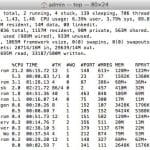Tổng Hợp
Cách xóa 1 file trên MacBook nhanh chóng và an toàn
Khi sử dụng MacBook, việc xóa tệp (file) là thao tác cơ bản giúp bạn dọn dẹp dữ liệu, tiết kiệm dung lượng ổ cứng và giữ máy hoạt động mượt mà. Tuy nhiên, không ít người mới chuyển từ Windows sang macOS lại lúng túng không biết cách xóa file sao cho đúng. Dưới đây là hướng dẫn chi tiết từng bước giúp bạn xóa 1 file trên MacBook nhanh chóng, an toàn.
Nội dung
Cách xóa 1 file bằng chuột
Đây là cách đơn giản nhất, phù hợp với mọi người dùng:
+ Bước 1: Mở Finder (biểu tượng mặt cười ở thanh Dock).
+ Bước 2: Tìm đến file bạn muốn xóa.
+ Bước 3: Nhấp chuột phải vào file → chọn Move to Trash (Di chuyển vào Thùng rác).
File sẽ được chuyển vào Thùng rác (Trash) và chưa bị xóa vĩnh viễn.
Cách xóa 1 file bằng phím tắt
Nếu bạn muốn thao tác nhanh hơn:
+ Chọn file cần xóa.
+ Nhấn Command (⌘) + Delete (⌫).
Tệp sẽ ngay lập tức di chuyển vào Trash. Đây là tổ hợp phím tương tự như Delete trên Windows nhưng nhanh và tiện hơn.
Cách xóa vĩnh viễn 1 file trên MacBook
Sau khi file đã nằm trong Trash, bạn có thể xóa vĩnh viễn bằng 2 cách:
+ Cách 1:
Mở Trash → nhấn chuột phải → chọn Empty Trash.
+ Cách 2:
Giữ phím Option, sau đó nhấn Command + Shift + Delete.
👉 Lưu ý: Khi bạn xóa vĩnh viễn, file sẽ không thể khôi phục nếu không có phần mềm chuyên dụng. Hãy đảm bảo bạn thật sự không cần tệp đó nữa.
Cách khôi phục file vừa xóa
Nếu bạn lỡ tay xóa nhầm file, vẫn có thể khôi phục dễ dàng:
+ Mở Trash (Thùng rác).
+ Chọn file bạn muốn khôi phục.
+ Nhấn chuột phải → chọn Put Back (Khôi phục).
+ File sẽ trở lại đúng vị trí ban đầu trước khi bị xóa.
Một số lỗi thường gặp khi xóa file
+ File không xóa được: Có thể file đang được mở trong ứng dụng khác → hãy đóng ứng dụng đó rồi thử lại.
+ Thiếu quyền xóa: File thuộc hệ thống hoặc tài khoản khác → cần vào Get Info → Unlock → cấp quyền “Read & Write”.
+ Không thấy nút Delete: macOS không có phím Delete riêng, hãy dùng tổ hợp Command + Delete.

Mẹo giúp dọn dẹp file hiệu quả hơn
+ Dùng công cụ Storage Management (Quản lý dung lượng) trong About This Mac → Storage để xem file nào chiếm nhiều chỗ.
+ Sử dụng ứng dụng như CleanMyMac, DaisyDisk để xóa file tạm, log và cache nhanh chóng.
+ Thường xuyên dọn Downloads và Trash để máy luôn gọn gàng, tránh đầy bộ nhớ.
Kết luận
Việc xóa 1 file trên MacBook rất đơn giản — bạn chỉ cần Command + Delete để đưa file vào thùng rác, hoặc Empty Trash để xóa vĩnh viễn. Dù thao tác nhỏ, nhưng nếu thực hiện đúng cách, bạn sẽ giúp máy tính hoạt động ổn định và tiết kiệm không gian lưu trữ.